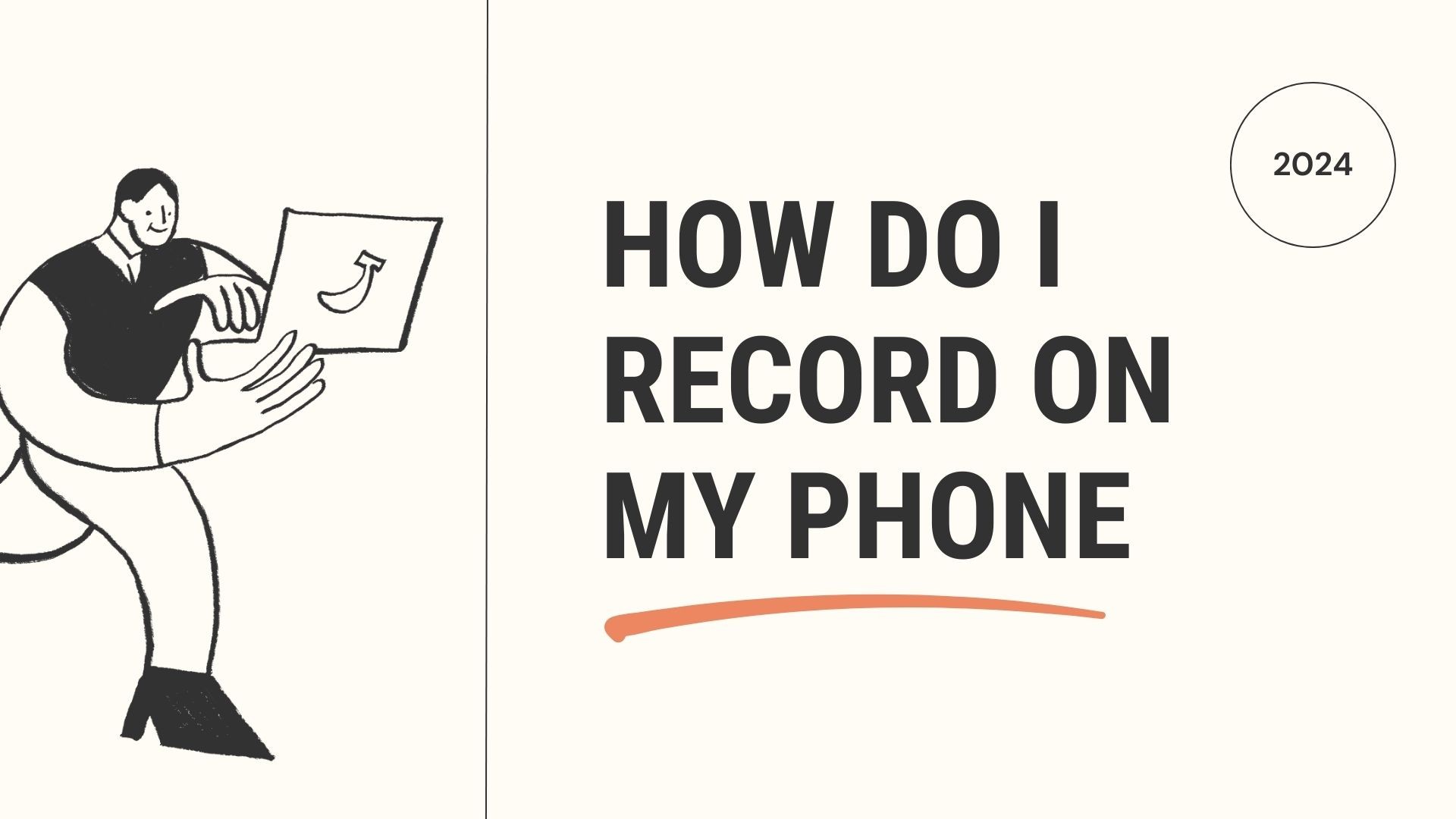휴대폰으로 녹화하는 것이 그 어느 때보다 쉬워졌습니다. 캡처가 필요한 경우 음성 메모인터뷰, 팟캐스트, 심지어 업무용 고품질 동영상과 오디오까지, 스마트폰에는 필요한 모든 도구가 있습니다. 몇 가지 간단한 단계만 거치면 휴대폰에서 오디오나 동영상을 녹화하고 다양한 앱과 설정을 사용해 녹음을 향상시킬 수 있습니다.
이 블로그에서는 다음과 같은 방법을 안내합니다. 휴대폰으로 녹음-오디오와 비디오 모두 iPhone 및 Android와 같은 인기 플랫폼에서 사용할 수 있습니다. 또한 다음과 같은 기능도 소개합니다. VOMO AI는 오디오 녹음을 전사하고, 정리하고, 관리하여 효율성을 높일 수 있는 강력한 도구입니다.
1. iPhone에서 오디오 녹음하는 방법
iPhone에는 음성 메모 앱을 사용하면 간단하고 직관적으로 오디오를 녹음할 수 있습니다. 다음은 iPhone에서 오디오를 녹음하는 단계별 가이드입니다:
iPhone에서 오디오를 녹음하는 단계:
-
음성 메모 앱을 엽니다.: 이 앱은 모든 iPhone에 사전 설치되어 있습니다. 찾을 수 없는 경우 홈 화면을 아래로 스와이프하고 검색창에 '음성 메모'를 입력하세요.
-
빨간색 녹음 버튼을 탭합니다.: 앱이 열리면 빨간색 원을 탭하여 녹음을 시작합니다. 음질을 높이려면 iPhone의 마이크를 음원을 향해 배치하세요.
-
녹화 일시 중지 또는 중지: 빨간색 사각형을 탭하여 녹화를 일시 중지할 수 있습니다. 다시 시작하려면 녹화 버튼을 다시 탭하면 됩니다.
-
레코딩 저장: 완료되면 완료를 클릭한 다음 녹음에 이름을 지정하고 저장합니다.
-
편집 및 공유: 앱 내에서 녹화물을 다듬거나 편집할 수 있습니다. 그런 다음 이메일, 메시지 또는 Google 드라이브나 iCloud와 같은 클라우드 저장소 앱을 통해 파일을 공유할 수 있습니다.
더 나은 팁 오디오 품질:
- 외부 마이크 사용: 전문가 수준의 오디오를 원한다면 라발리에 또는 외부 마이크를 연결할 수 있습니다. Shure MV88 또는 Rode SmartLav+.
- 조용한 환경에서의 녹음: 배경 소음을 최대한 제거하여 녹음의 선명도를 높입니다.
2. Android에서 오디오 녹음하는 방법
Android 디바이스에는 음성 녹음 기능도 내장되어 있습니다. 휴대폰마다 조금씩 다를 수 있지만 대부분의 Android 디바이스에는 다음과 같은 음성 녹음 앱이 사전 설치되어 있습니다. 음성 녹음기 또는 레코더. 사용 방법은 다음과 같습니다:
Android에서 오디오를 녹음하는 단계:
-
레코더 앱을 엽니다.: 앱 서랍으로 이동하여 기본 음성 녹음 앱을 찾습니다. 앱이 설치되어 있지 않은 경우 다음과 같은 무료 앱을 다운로드할 수 있습니다. Google 레코더 또는 간편한 음성 녹음기 를 검색합니다.
-
녹화 시작: 빨간색 녹음 버튼을 탭하여 오디오 캡처를 시작합니다. iPhone과 마찬가지로 휴대폰을 음원에 가까이 대면 최상의 결과를 얻을 수 있습니다.
-
일시 중지 또는 중지: 녹화가 끝나면 중지 버튼을 누르거나 필요한 경우 녹화를 일시 중지합니다.
-
파일 저장: 녹음에 이름을 지정하고 휴대폰에 저장합니다.
-
공유 및 관리: Android 앱을 사용하면 클라우드 저장소, 이메일 또는 소셜 미디어를 통해 오디오 파일을 공유할 수도 있습니다.
더 나은 오디오 품질을 위한 팁:
- 노이즈 감소: 앱의 노이즈 캔슬링 기능이나 외부 마이크를 사용하면 더 선명한 사운드를 들을 수 있습니다.
- 클라우드 백업 사용: 중요한 오디오 파일을 잃어버리지 않도록 항상 Google 드라이브와 같은 서비스에 녹음 내용을 백업하세요.
3. iPhone 및 Android에서 비디오 녹화
휴대폰으로 동영상을 녹화하는 것은 오디오를 녹화하는 것만큼이나 간단합니다. iPhone과 Android 휴대폰 모두 고화질 카메라가 장착되어 있어 브이로그, 인터뷰 또는 YouTube 콘텐츠 제작에 적합합니다.
iPhone에서 비디오를 녹화하는 단계:
-
카메라 앱 열기: 카메라 앱을 실행하고 스와이프하여 비디오 모드로 전환합니다.
-
녹화 버튼을 탭합니다.: 빨간색 원을 눌러 녹화를 시작합니다.
-
확대/축소 및 조정: 화면을 살짝 눌러 확대하거나 축소할 수 있습니다. 화면을 탭하여 초점을 조정합니다.
-
녹화 중지: 완료되면 빨간색 버튼을 다시 탭합니다.
-
편집 및 공유: 녹화 후 휴대폰에서 바로 동영상을 편집하고 이메일이나 소셜 미디어를 통해 공유할 수 있습니다.
Android에서 동영상을 녹화하는 단계:
-
카메라 앱 열기: 카메라 앱을 실행하고 스와이프하여 비디오 설정합니다.
-
녹화 시작: 빨간색 버튼을 눌러 동영상 녹화를 시작합니다.
-
중지 및 저장: 동영상을 종료하려면 중지 버튼을 누르면 자동으로 갤러리에 저장됩니다.
동영상 품질 향상을 위한 팁:
- 좋은 조명: 영상이 거칠어지지 않도록 항상 충분한 조명을 확보하세요. 자연광이 가장 좋습니다.
- 안정제 사용: 이동하면서 촬영하는 경우 삼각대나 스태빌라이저를 사용하면 동영상을 더 부드럽게 촬영할 수 있습니다.
4. 휴대폰 화면 녹화 방법
iPhone과 Android 디바이스 모두 휴대폰 화면을 녹화할 수 있는 기능이 내장되어 있습니다. 이 기능은 튜토리얼, 앱 데모를 만들거나 라이브 스트리밍 세션을 저장하는 데 적합합니다.
iPhone에서 화면을 녹화하는 방법:
-
제어 센터에 화면 녹화 추가: 이동 설정 > 제어 센터 > 컨트롤 사용자 지정를 클릭하고 화면 녹화.
-
제어 센터 열기: iPhone의 오른쪽 상단 모서리에서 아래로 스와이프합니다(구형 모델의 경우 아래에서 위로 스와이프).
-
녹화 시작: 화면 녹화 버튼(원 안의 원)을 탭합니다. 3초 카운트다운이 끝나면 녹화가 시작됩니다.
-
녹화 중지: 상단의 빨간색 막대를 탭하고 중지. 화면 녹화가 사진 앱에 저장됩니다.
Android에서 화면을 녹화하는 방법:
-
빠른 설정 열기: 화면 상단에서 아래로 스와이프하여 빠른 설정 메뉴에 액세스합니다.
-
화면 녹화 시작: 를 탭합니다. 스크린 레코더 옵션을 추가합니다. 없는 경우 다음에서 추가하세요. 설정.
-
녹화 중지: 알림 표시줄의 중지 버튼을 탭하여 녹화를 종료합니다.
5. 녹취록 관리 및 전사하기 VOMO AI
오디오 또는 비디오를 녹화한 후에는 다음 단계로 콘텐츠를 필사, 정리 또는 요약하는 경우가 많습니다. 여기에서 VOMO AI 는 매우 유용할 수 있습니다. 팟캐스트, 회의, 인터뷰, 개인 메모 등 어떤 종류의 녹음을 하든 VOMO AI는 다음과 같은 기능을 제공하여 워크플로우를 간소화할 수 있도록 도와줍니다. 자동 전사, 스마트 노트등 다양한 기능을 제공합니다.
VOMO AI가 레코딩 워크플로우를 개선하는 방법:
-
자동 전사: 오디오 녹음을 VOMO AI에 업로드하면 자동으로 텍스트로 변환하여 수동으로 입력하는 시간을 절약할 수 있습니다. 팟캐스터, 저널리스트 또는 빠르고 정확한 필사본이 필요한 모든 사람에게 적합합니다.
-
스마트 노트: VOMO AI가 생성하는 스마트 노트를 사용하여 녹음의 핵심 내용을 요약할 수 있습니다. 이 기능은 회의, 강의 또는 긴 인터뷰 중 몇 시간 분량의 오디오를 훑어보지 않고도 가장 중요한 정보를 추출하고 싶은 경우에 특히 유용합니다.
-
AI에 요약 요청하기: : The AI에 질문하기 기능을 사용하면 오디오에 대한 구체적인 질문을 할 수 있으며, VOMO AI가 정확한 답변이나 요약을 생성하여 긴 녹음 내용을 검토하는 시간을 절약할 수 있습니다.
-
클라우드 스토리지: 모든 녹음 및 녹취록은 클라우드에 안전하게 저장되므로 어디서나 액세스하고 팀과 공유하거나 다른 생산성 도구에 연결할 수 있습니다.
결론
iPhone 또는 Android 디바이스를 사용하든 휴대폰에서 오디오 또는 동영상을 빠르고 쉽게 녹화할 수 있습니다. 몇 번의 탭만으로 팟캐스트, 인터뷰, 회의 또는 개인적인 용도로 고품질의 녹음을 캡처할 수 있습니다. 다음을 통합하면 VOMO AI 를 워크플로우에 추가하면 녹음을 한 단계 더 발전시켜 전사, 요약, 정리를 손쉽게 할 수 있습니다.
레코딩 프로세스를 간소화할 준비가 되셨나요? 시도 VOMO AI 를 통해 생산성을 높이고 오디오 및 비디오 콘텐츠를 최대한 활용하세요!